パワーポイントの準備
用紙設定と各ボタンについてはこちらにまとめています。
 【パワーポイントの使い方】初心者でも大丈夫!図形イラストの準備をしよう
【パワーポイントの使い方】初心者でも大丈夫!図形イラストの準備をしよう
目次
グループ化
コピーする時に覚えておきたいのが「グループ化」という操作です。
お花の作り方についてはこちらの記事を参考に作ってみましょう。
花を囲うようにマウスでドラッグします。
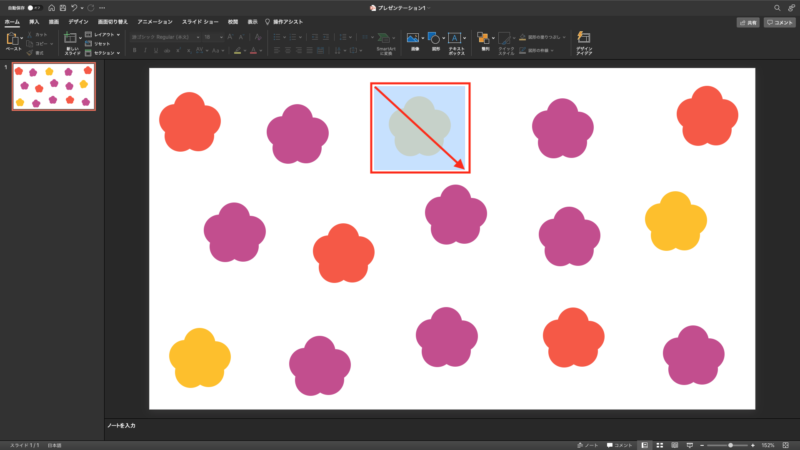
丸が5つ選択されています。
丸い図形の周りが四角く囲われていますがこれが5つあります。
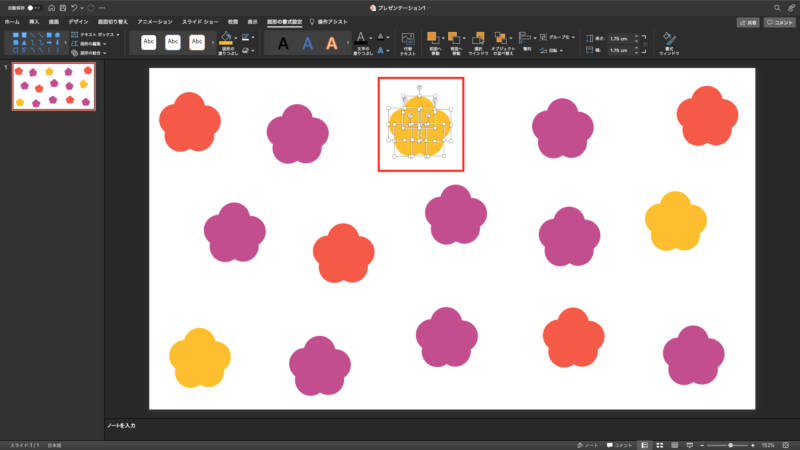
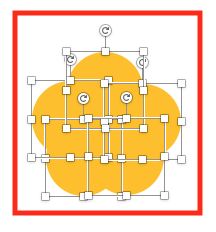
「図形の書式設定」タブの「グループ化」をクリックして、その下にある「グループ化」をクリックします。
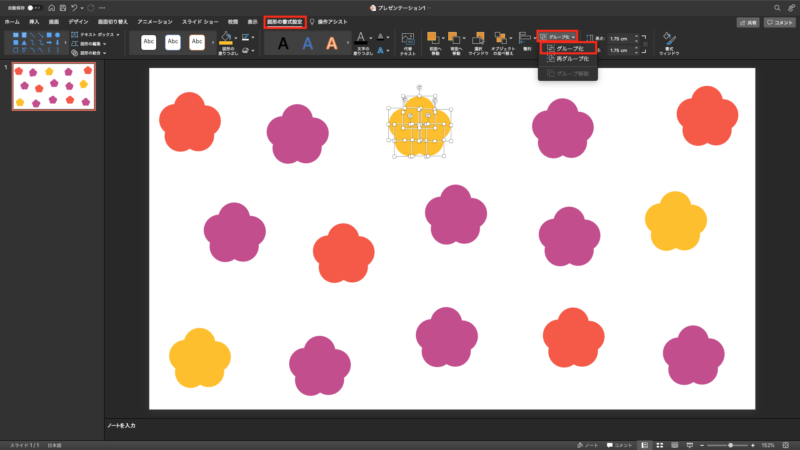
1つの図形となりました
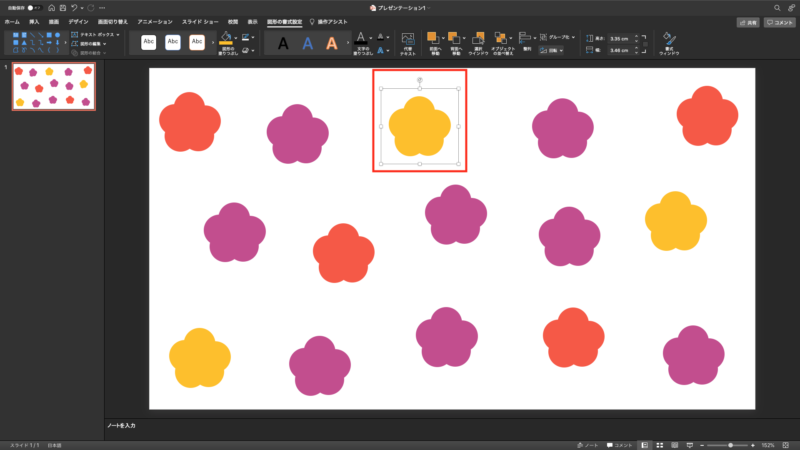
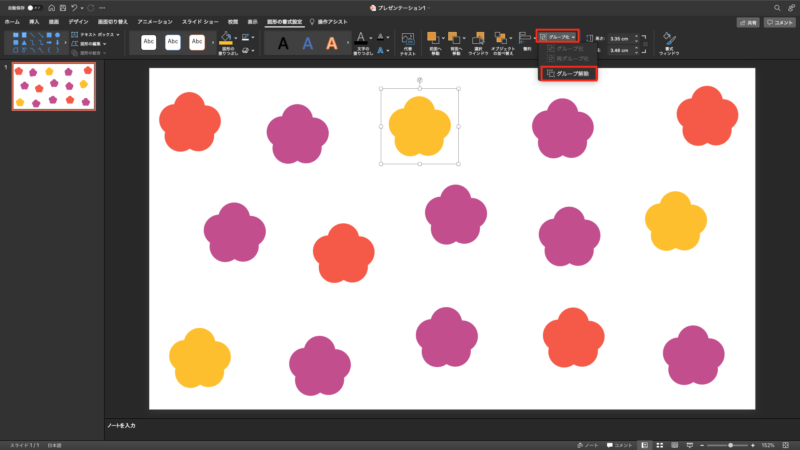
周りのお花はグループ化してからコピーしています。
コピーをたくさんして素敵な花畑を作ってみましょう。
関連記事(アドセンス)



